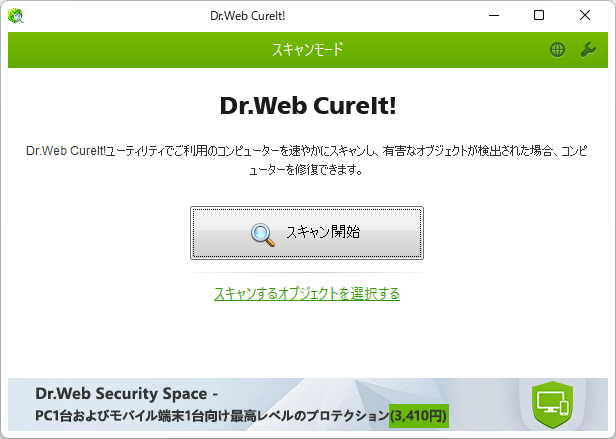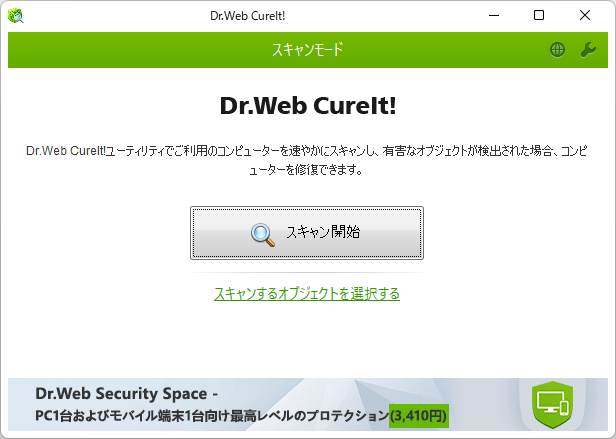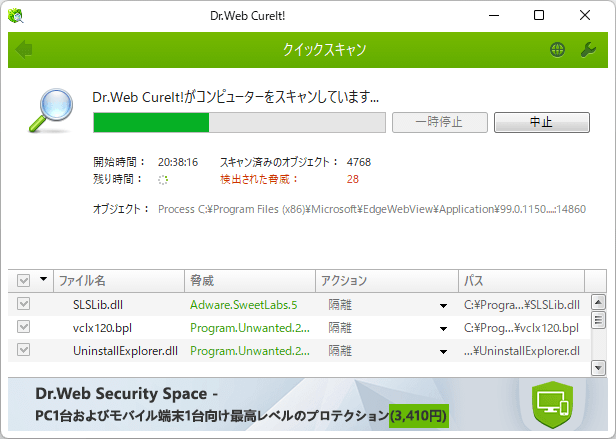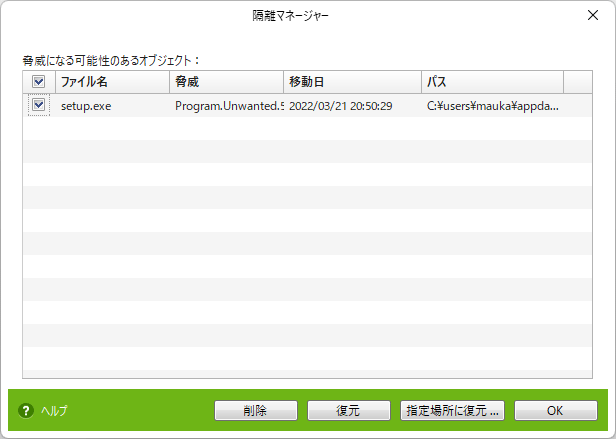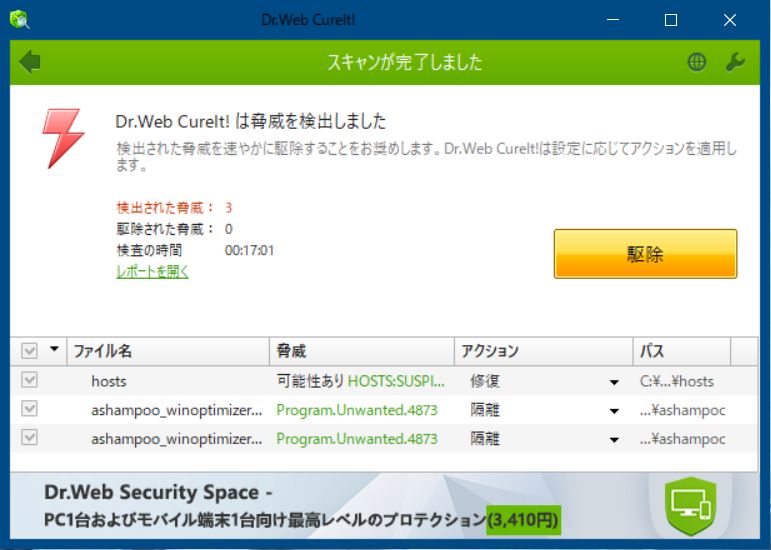ウイルスやワーム、トロイなどの悪意のあるプログラムを検出できます。
メモリやシステムフォルダーなどの重要な領域のスキャンのほか、気になるフォルダーやオブジェクトだけを指定できるカスタムスキャンを選択可能です。
非常駐型でダウンロードしたソフトをインストール不要で、そのまま使えるのが本ソフトの特徴。
パターンファイルの更新はなく、新しいパターンファイルに対応したソフトを再度ダウンロードし直すことが必要になります。
そのため、一回使い切りのようなイメージになります。
※ 家庭内利用に限り無料で利用できます。
※ フッターにバナー広告が表示されます。
※ フッターにバナー広告が表示されます。
Dr.Web CureIt! の使い方
ダウンロード と インストール
- 提供元サイトのダウンロードページへアクセスし、「ダウンロード」ボタンをクリックします。
- 「選択されたDr.Web製品を無料でダウンロードするには、下記のフォームに必要事項をご入力ください。」ウィンドウが表示されます。
名、姓、メールアドレスを入力し「Doctor Webの個人情報保護方針およびDoctor Webによる個人情報の取り扱いに同意します。」にチェックを入れて「送信」ボタンをクリックします。 - 入力したメールアドレス宛にダウンロードリンクが届くので、リンクをクリックしてダウンロードします。
- ダウンロードしたファイルから起動します。
※ USBメモリーにコピーしてポータブル版としての利用も可能です。
使い方
- 本ソフトを起動すると、「ライセンス登録及び更新」画面が表示されます。
「ソフトウェア品質向上プログラムに参加することに同意します。コンピューターのスキャン時に取得した全統計情報が自動的に Doctor Web に送信されます。」にチェックを入れ、「次へ」ボタンをクリックします。 - 「スキャンモード」画面が表示されます。
「スキャン開始」ボタンをクリックすると、クイックスキャン(Windows システムフォルダーやブートセクターなどの重要な領域のスキャン)を開始します。
「スキャンするオブジェクトを選択する」をクリックすると、カスタムスキャン画面が表示され、スキャンオブジェクト、ファイル/フォルダーを指定したスキャンが可能です。
※ スキャンオブジェクトは、全ディスクのブートセクター / RAM / 起動ディスク上のルートディレクトリ / Windows システムフォルダー / マイドキュメント / 一時ファイル / システム復元ポイント / ルートキット から選択可能です。 - 画面右上の

- 脅威に対してアクションを自動的に適用
- スキャン終了後、コンピューターをシャットダウン
- 警告音を有効にする
- スキャンが終わるとスキャン結果が表示されます。
「駆除」ボタンをクリックすると、検出した脅威を駆除できます。
※ 駆除したくないものはチェックを外して対象外にできます。 - 駆除したオブジェクトは、画面右上の